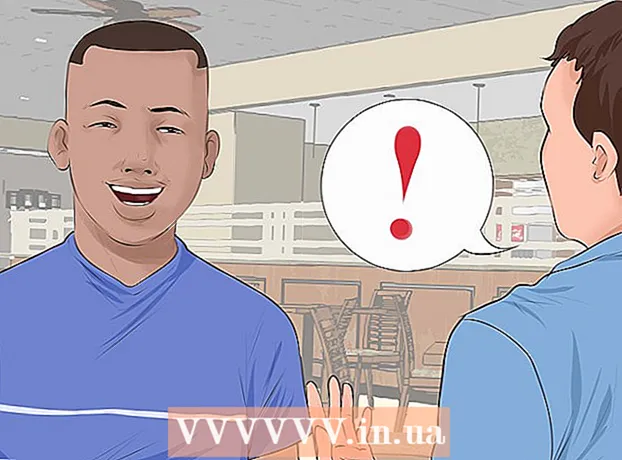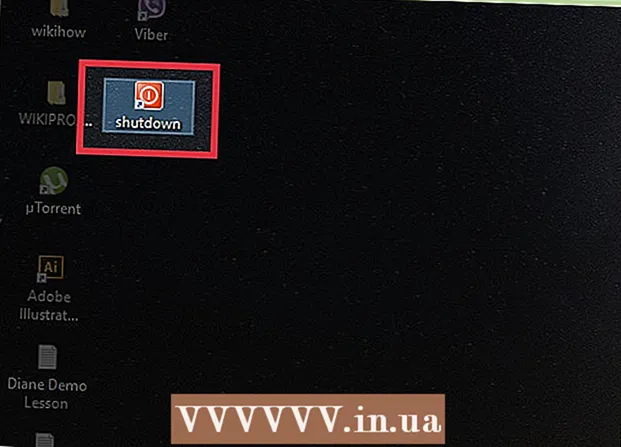Autor:
Clyde Lopez
Loomise Kuupäev:
26 Juuli 2021
Värskenduse Kuupäev:
1 Juuli 2024
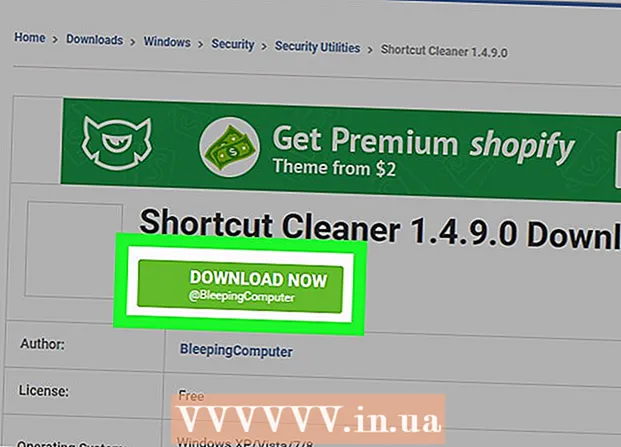
Sisu
Reklaam Internetis muutub üha pealetükkivamaks. Siiski saate selle blokeerida, kui kasutate brauserit Opera. Selleks peate installima laienduse, mis blokeerib reklaamid teie avatud veebilehtedel. Kui näete oma arvutis pidevalt hüpikreklaame, on see suure tõenäosusega nakatunud reklaamvaraga, mis tuleb eemaldada.
Sammud
Osa 1: Reklaamide ja hüpikakende blokeerimine
 1 Avage Opera menüü ja valige Laienduste allalaadimine. Avaneb uus vaheleht. Opera blokeerib vaikimisi mõned hüpikaknad. Kui aga installite laienduse, blokeerib see kõik reklaamid.
1 Avage Opera menüü ja valige Laienduste allalaadimine. Avaneb uus vaheleht. Opera blokeerib vaikimisi mõned hüpikaknad. Kui aga installite laienduse, blokeerib see kõik reklaamid. - Reklaamide blokeerimine Opera mobiiliversioonis on pisut keerulisem. Peate installima rakenduse Adblock Plus ja konfigureerima oma võrguseaded. Selle rakenduse installimiseks lugege seda artiklit.
 2 Sisestage otsinguribale "adblock" või "ad blocker". Tehke seda reklaamiblokeerimislaiendi leidmiseks. Ekraanile ilmub otsingutulemustega loend.
2 Sisestage otsinguribale "adblock" või "ad blocker". Tehke seda reklaamiblokeerimislaiendi leidmiseks. Ekraanile ilmub otsingutulemustega loend.  3 Valige populaarne reklaamide blokeerija. Mõnel laiendil on palju kõrgemad hinnangud kui teistel - need on kõige usaldusväärsemad laiendused. Valige sobiv laiendus ja installige (vajate ainult ühte reklaamiblokeerijat). Populaarsed laiendused on järgmised:
3 Valige populaarne reklaamide blokeerija. Mõnel laiendil on palju kõrgemad hinnangud kui teistel - need on kõige usaldusväärsemad laiendused. Valige sobiv laiendus ja installige (vajate ainult ühte reklaamiblokeerijat). Populaarsed laiendused on järgmised: - Adblock Plus;
- AdBlock;
- Adguard.
 4 Klõpsake laienduste lehel nuppu "Lisa Ooperisse". Mõne sekundi pärast ilmub Opera tööriistaribale ikoon. Teid teavitatakse, kui installimine on lõpule viidud.
4 Klõpsake laienduste lehel nuppu "Lisa Ooperisse". Mõne sekundi pärast ilmub Opera tööriistaribale ikoon. Teid teavitatakse, kui installimine on lõpule viidud. - Kui reklaamide blokeerija on installitud, saate Internetti kasutada ilma reklaame näitamata.
 5 Seadete muutmiseks klõpsake reklaamide blokeerija ikooni ja valige "Valikud". Avaneb uus vaheleht, kus saate oma reklaamide blokeerija konfigureerida.
5 Seadete muutmiseks klõpsake reklaamide blokeerija ikooni ja valige "Valikud". Avaneb uus vaheleht, kus saate oma reklaamide blokeerija konfigureerida. - Mõned laiendused, näiteks AdBlock, ei blokeeri teatud reklaame. Kui soovite kõik reklaamid blokeerida, saate vastavalt laienduste seadeid muuta.
 6 Lubage reklaamide kuvamine teatud saitidel. Paljud saidid toimivad reklaamist. Võimalik, et soovite reklaamide blokeerimise teatud saitidel välja lülitada, et nende omanikud saaksid reklaamitulu teenida.
6 Lubage reklaamide kuvamine teatud saitidel. Paljud saidid toimivad reklaamist. Võimalik, et soovite reklaamide blokeerimise teatud saitidel välja lülitada, et nende omanikud saaksid reklaamitulu teenida. - Klikkige reklaamide blokeerija ikoonil ja valige „Keela sellel lehel”. Sellisel juhul töötab reklaamide blokeerija kõikidel saitidel, välja arvatud need, kus olete selle keelanud.
Osa 2: Kuidas eemaldada reklaamvara
 1 Eemaldage reklaamvara. Tehke seda, kui Opera hoiab kogu aeg hüpikuid (isegi kui teil on reklaamiblokeerija sisse lülitatud) või kui navigeerite tundmatu otsingumootori juurde. Reklaamvara võib teie arvutisse siseneda, kui installisite programmi ilma selle installiaknas olevat teavet lugemata.
1 Eemaldage reklaamvara. Tehke seda, kui Opera hoiab kogu aeg hüpikuid (isegi kui teil on reklaamiblokeerija sisse lülitatud) või kui navigeerite tundmatu otsingumootori juurde. Reklaamvara võib teie arvutisse siseneda, kui installisite programmi ilma selle installiaknas olevat teavet lugemata.  2 Avage juhtpaneel. Peate eemaldama kõik arvutisse installitud reklaamvara. Seda saab teha juhtpaneelide kaudu.
2 Avage juhtpaneel. Peate eemaldama kõik arvutisse installitud reklaamvara. Seda saab teha juhtpaneelide kaudu. - Windows 10, 8.1 ja 8 - paremklõpsake nuppu Start ja valige menüüst Juhtpaneel.
- Windows 7, Vista ja XP - avage menüü Start ja klõpsake nuppu Juhtpaneel.
 3 Klõpsake "Desinstallige programm" või "Programmid ja funktsioonid". Avaneb kõigi installitud programmide loend.
3 Klõpsake "Desinstallige programm" või "Programmid ja funktsioonid". Avaneb kõigi installitud programmide loend.  4 Programmide sortimiseks installimiskuupäeva järgi klõpsake veerul Installitud. Tehke seda hiljuti installitud tarkvara leidmiseks.
4 Programmide sortimiseks installimiskuupäeva järgi klõpsake veerul Installitud. Tehke seda hiljuti installitud tarkvara leidmiseks.  5 Valige tundmatu programm ja klõpsake "Desinstalli". Kui te pole kindel, milleks programm on mõeldud, otsige selle kohta teavet Internetist. Korrake seda protsessi iga tundmatu programmiga.
5 Valige tundmatu programm ja klõpsake "Desinstalli". Kui te pole kindel, milleks programm on mõeldud, otsige selle kohta teavet Internetist. Korrake seda protsessi iga tundmatu programmiga.  6 Lähtestage Internet Exploreri seaded. Isegi kui kasutate ainult Opera, lähtestage Internet Exploreri seaded, kuna see brauser on Windowsiga tihedalt seotud.
6 Lähtestage Internet Exploreri seaded. Isegi kui kasutate ainult Opera, lähtestage Internet Exploreri seaded, kuna see brauser on Windowsiga tihedalt seotud. - Klõpsake Internet Exploreris nuppu Tööriistad ja valige menüüst Interneti -suvandid.
- Avage vahekaart "Täpsem" ja klõpsake "Lähtesta".
- Märkige ruut "Kustuta isiklikud seaded" ja klõpsake "Lähtesta".
 7 Lähtestage Opera eelistused. See eemaldab laiendused, lähtestab avalehe ja otsinguseaded. Pärast seda peate oma reklaamide blokeerija uuesti installima.
7 Lähtestage Opera eelistused. See eemaldab laiendused, lähtestab avalehe ja otsinguseaded. Pärast seda peate oma reklaamide blokeerija uuesti installima. - Sulgege Opera ja avage menüüst Start käsuviip.
- Sisenema del% AppData% Opera Opera operaprefs.ini ja vajutage Sisestage... Opera seaded lähtestatakse nende vaikeseadetele.
 8 Laadige alla ja käivitage AdwCleaner. See on tasuta programm, mis leiab ja eemaldab reklaamvara.
8 Laadige alla ja käivitage AdwCleaner. See on tasuta programm, mis leiab ja eemaldab reklaamvara. - Laadige AdwCleaner veebisaidilt alla toolslib.net/downloads/viewdownload/1-adwcleaner/.
- Käivitage allalaaditud programm ja klõpsake nuppu "Skaneeri". Protsess võtab aega umbes 15-20 minutit.
- Kui skannimine on lõpule viidud, klõpsake nupul „Puhasta”, et eemaldada leitud reklaamvara.
 9 Laadige alla ja käivitage Malwarebytes Antimalware. Selle programmi tasuta versioon skannib teie arvutit ja leiab pahavara, mille AdwCleaner vahele jättis.
9 Laadige alla ja käivitage Malwarebytes Antimalware. Selle programmi tasuta versioon skannib teie arvutit ja leiab pahavara, mille AdwCleaner vahele jättis. - Laadige alla ja installige saidilt Antimalware malwarebytes.org.
- Käivitage Antimalware ja installige kõik saadaolevad värskendused.
- Käivitage arvuti skannimine. Selleks kulub umbes 20-30 minutit.
- Kui skannimine on lõpetatud, klõpsake "Karantiin". Kõik leitud pahavara eemaldatakse.
 10 Laadige alla ja käivitage BleepingComputer otseteede puhastamise utiliit. Mõnikord muudavad reklaamvaraprogrammid Opera otseteed selle brauseri avalehe muutmiseks. See tasuta utiliit, mille on välja töötanud pahavaratõrje kogukond, parandab otseteed.
10 Laadige alla ja käivitage BleepingComputer otseteede puhastamise utiliit. Mõnikord muudavad reklaamvaraprogrammid Opera otseteed selle brauseri avalehe muutmiseks. See tasuta utiliit, mille on välja töötanud pahavaratõrje kogukond, parandab otseteed. - Laadige utiliit saidilt alla http://www.bleepingcomputer.com/download/shortcut-cleaner/.
- Käivitage fail sc-Clean.exe ja klõpsake viibaaknas nuppu "Jah".
- Vaadake töölaual loodud logi, et teada saada, millised otseteed on parandatud.